微信小程序|开发常用事例2
前言
小程序断断续续搞了有一段时间了,发现在某些情况下,第一次消耗30 分钟,而后则几分钟即可。
短暂微小积累,做一个积累,也希望帮助有需要的小伙伴~
一起来看关于小程序常用事例
话不多说,立刻开搞~
一、 实现底部 Tab 栏
' tabBar ' : { ' color ' : ' # 515151 ',' selectedColor': '#01509F ',' list ' :[{ ' page path ' : ' pages/index/index ',' text': '预约,'图标路径' : '/images/tab _ yuyuyuue。png ',' selectedionpath ' : ' images/tab _于越_selected.png' },{ '页面路径' : '页面/记录/记录','文本' : '记录,'图标路径' : '/images/tab _ record。png ',' selectedionpath ' : '/images/tab _ record _ selected。png ' },{ '页面路径' : ' pages/mine/mine ',' text': '我的,'图标路径' : '/images/tab _ mine。png ',' selectedionpath ' : '/images/tab _ mine _ selected。png ' }]}复制代码
二、 设置 Button 透明无边框
.价格_详细信息{边框:无}后的img_info按钮:}.价格_详细信息img_info按钮{ background: none}复制代码
三、 设置 CheckBox 样式为圆形
/* 重写检验盒样式*//* 未选中的背景样式*/复选框wx-复选框-输入{边框半径:50%;宽度: 46rpx高度: 46rpx}/*选中后的背景样式(红色背景无边框可根据用户界面需求自己修改)*/复选框wx-复选框-输入wx-复选框-输入-选中{边框: 1rpx实线# ff 783 b;背景技术# ff783b}/*选中后的对勾样式(白色对勾可根据用户界面需求自己修改)*/复选框wx-复选框-输入wx-复选框-输入-在{边框半径: 50%之前选中:宽度: 40 rpx高度: 40rpx线高: 40 rpx文本对齐:中心;font-size : 30 rpxcolor: # fff/*对勾颜色白色*/background:透明;transform: translate(-50%,-50%)比例尺(1);-WebKit-transform : translate(-50%,-50%)比例(1);}复制代码如下所示:
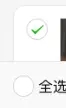
g-5">四、 Text 文本内显示空格
先来看下效果:
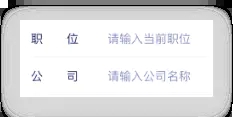
- Shift + option + B:选择全角空格即可
<van-field clearable label="微  信" placeholder="请输入微信号码" />复制代码
五、 点击左上角返回直接返回首页
方式一:
/** * 生命周期函数--监听页面卸载 */ onUnload: function() { wx.navigateBack({ delta: 6 }) },复制代码方式二:
/** * 返回首页 */ goBackHome: function() { wx.switchTab({ url: '/pages/index/index', }) }, /** * 生命周期函数--监听页面卸载 */ onUnload: function() { wx.switchTab({ url: '/pages/index/index', }) },复制代码六、 跳转传值
传值的话,一般可概括为如下俩种:
- 下级页面需要得到上级页的 ID(传单值);
- 下级页面需要得到上级页例如订单信息以便与下级页填充(传对象或者 Array 数组 等)。
首先来看单值传值方式:
<navigator url='/pages/order/order?type=4'> <view> <image src='../../images/ic_pay_error.png' /> <text>已退款</text> </view></navigator>复制代码
接受值方式如下:
/** * 生命周期函数--监听页面加载 */ onLoad: function(options) { console.log("Get Value:" + options.type) },复制代码而数组或者对象传值类似,区别在于传递对象 or 数组需要对传递的数据转换为字符串类型的 Json 串,如下:
wx.navigateTo({ url: '/pages/xx/xx?activeTempList=' + JSON.stringify(this.data.activeTempList), })复制代码而取值的地方则是需要将值再次转回去,这里需要注意传递值 key 是什么,获取的时候就 options. 什么:
/** * 生命周期函数--监听页面加载 */ onLoad: function(options) { this.setData({ orderInfo: JSON.parse(options.orderInfo), }) },复制代码官方地址:developers.weixin.qq.com/miniprogram…
七、 兼容 iPhone X
附上一张未兼容和已兼容的效果图:
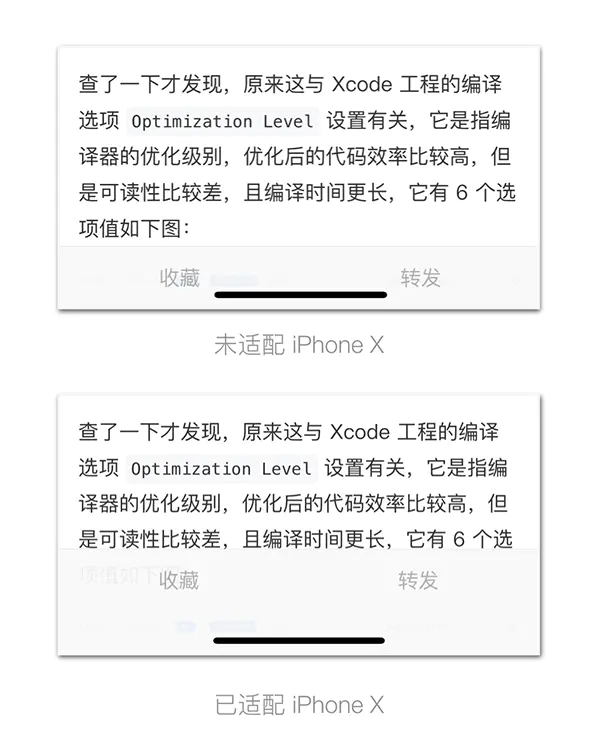
Step 1: App.js 中检测当前设备是否为 iPhone X
globalData: { // 是否为 iPhoneX 以上版本 isIphoneX: false }, /** * 检测当前设备是否为 iPhone X 及以上 */ checkIsiPhoneX: function() { const self = this wx.getSystemInfo({ success: function(res) { // 根据 model 进行判断 if (res.model.search('iPhone X') != -1) { self.globalData.isIphoneX = true } // 或者根据 screenHeight 进行判断 // if (res.screenHeight == 812) { // self.globalData.isIphoneX = true // } } }) }, onLaunch: function() { // 判断设备是否为 iPhone X 及以上 this.checkIsiPhoneX() }复制代码Step 2: 设置兼容以及普通机型下的样式
/* 提交按钮 */.submit_btn { background: #d04801; color: #fff; border-radius: 50rpx; margin: 30rpx; font-size: 32rpx; padding: 15rpx; bottom: 0; left: 0; right: 0; position: absolute;}/* 点击效果 */.submit_btn:active { opacity: 0.6;}/* 提交按钮 iPhone X */.submit_btn_iPhoneX { margin-bottom: 68rpx;}复制代码Step 3: 具体的 Page.js 中匹配
const app = getApp()Page({ /** * 页面的初始数据 */ data: { isIphoneX: app.globalData.isIphoneX, },}复制代码Step 4: 未指定的控件设置对应的样式兼容
<button class="{{ isIphoneX ? 'submit_btn submit_btn_iPhoneX' :'submit_btn'}}" bindtap="{{phone.length ? 'confirmOrder' : ''}}" open-type="{{phone.length ? '' : 'getPhoneNumber'}}" bindgetphonenumber='bindgetphonenumber'>下一步</button>复制代码以上内容参考自如下链接:
- kangzubin.com/wxapp-iphon…
八、来一个弹窗领优惠卷效果
先来看一波效果:
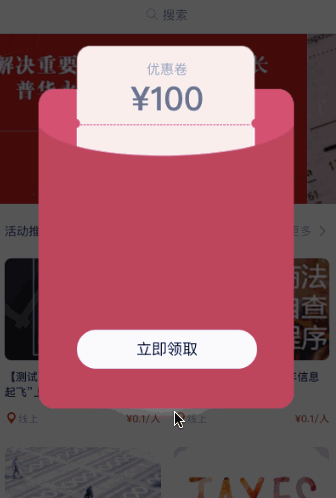
分布拆解实现步骤:
- 弹出层,采用 Vant Popup:youzan.github.io/vant-weapp/…;
- 一张红包背景图,扣的累死;
- 一小撮洋码子。
此处忽略集成 Vant 步骤。 此处忽略集成 Vant 步骤。 此处忽略集成 Vant 步骤。
Step 1:在所需要的页面的 json 文件中添加 popup 引用:
"usingComponents": { "van-popup": "/miniprogram_npm/vant-weapp/popup/index" }复制代码Step 2:拼接红包效果
首先附上样式内容:
.van-popup { background: transparent !important;}.red_packet_info { position: absolute; display: flex; flex-direction: column; align-items: center; width: 100%;}.red_packet_title { font: 28rpx; line-height: 72rpx; color: #999; margin-top: 16rpx;}.red_packet_price { font-size: 72rpx; line-height: 56rpx; color: #666; font-weight: bold;}.give_money_now { border-radius: 50rpx; margin: 0 100rpx; position: relative; color: rgb(0, 0, 0); top: -200rpx;}复制代码随后附上实际码子:
<van-popup show="{{ isShow }}" bind:close="getHaveOffer" close-on-click-overlay="true" custom-class="van-popup"> <div> <div class="red_packet_info"> <text class='red_packet_title'>优惠卷</text> <text class='red_packet_price'>¥{{ offerPrice }}</text> </div> <image src='/images/bg_red_packet.png' style='height:800rpx;'></image> <button class='give_money_now' bindtap='giveMoneyNow'>立即领取</button> </div></van-popup>复制代码Step 3:事件搞起来
data: { offerPrice: 100, // 优惠卷价格,为了演示,后续直接接口获取 }, 。。。 /** * 点击空白消失 */ getHaveOffer: function() { console.log("---> getHaveOffer") this.setData({ isShow: false }) }, /** * 点击获取优惠卷 */ giveMoneyNow: function() { console.log("---> giveMoneyNow") this.setData({ isShow: false }) },复制代码就这样,Bye~
版权声明:微信小程序|开发常用事例2是由宝哥软件园云端程序自动收集整理而来。如果本文侵犯了你的权益,请联系本站底部QQ或者邮箱删除。

















